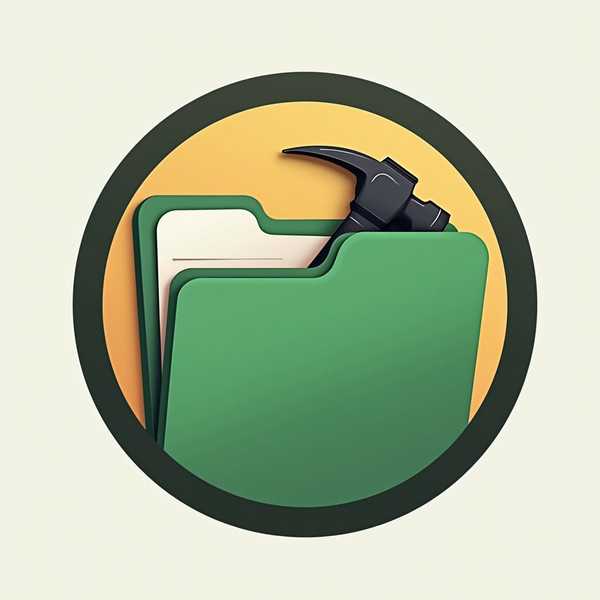Win7系统C盘爆满导致电脑卡顿?临时文件堆积是常见原因之一。别担心,从手动删除到自动脚本,从系统工具到第三方软件,这里有10种简单有效的清理方法,帮你快速释放空间,让电脑重获流畅体验。
1、磁盘清理工具一键扫除

Win7自带的磁盘清理是最安全的入门方法。右键点击C盘选择"属性"-"磁盘清理",勾选"临时文件"、"临时互联网文件"等选项,系统会自动计算可释放空间。这个方法能清理系统更新缓存、回收站残留等常见垃圾,适合不想折腾的小白用户。注意勾选"压缩旧文件"选项可额外节省空间。
2、手动删除Temp文件夹
临时文件主要藏在两个地方:C:WindowsTemp和C:Users你的用户名AppDataLocalTemp。按下Win+R输入%temp%可直接打开后者,全选删除即可。如果提示文件正在使用,跳过即可。建议每月清理一次,尤其是安装大型软件后,这里可能堆积数GB的安装缓存。
3、清理休眠文件hiberfil.sys
这个隐藏的系统文件大小等于内存容量(如8GB内存就占8GB空间)。如果你从不使用休眠功能,以管理员身份运行cmd输入powercfg -h off即可彻底关闭休眠并删除该文件。注意睡眠功能(sleep)不受影响,适合笔记本内存大但C盘小的用户。
4、转移虚拟内存到其他盘
虚拟内存默认占用C盘空间,大小约为物理内存的1.5-3倍。右键"计算机"-"属性"-"高级系统设置"-"性能设置"-"高级"-"虚拟内存",取消C盘的自动管理,设置为"无分页文件",然后在D盘等分区设置系统托管大小。操作后需重启生效,可释放2-4GB空间。
5、删除系统更新缓存
Windows更新文件存放在C:WindowsSoftwareDistributionDownload,直接删除该文件夹所有内容不会影响系统。更安全的方法是使用磁盘清理工具勾选"Windows更新清理",或运行Dism.exe /online /cleanup-image /startcomponentcleanup命令深度清理。
6、清理微信/QQ聊天记录
这两个软件的缓存默认藏在C盘"文档"文件夹。微信进入设置-通用设置-存储管理可清理;QQ在系统设置-文件管理点击"前去清理"。更彻底的方法是修改文件保存路径到其他盘,适合聊天记录庞大的用户。注意转移前备份重要文件。创新科技网 wWw.zqcYZg.COm
7、使用批处理脚本自动化
新建文本文件粘贴以下代码,保存为.bat格式运行即可一键清理:@echo off...del/f/s/q %systemdrive%.tmp...(完整代码见原文)。这个脚本会删除各类临时文件、日志、缓存等,比手动操作更全面。可将脚本加入开机/关机任务实现定期自动清理。
8、卸载不常用软件
控制面板-程序和功能中,按大小排序,卸载那些占用空间大但很少使用的软件。特别注意Adobe、Autodesk等大型设计软件的残留组件。第三方卸载工具如GeekUninstaller能彻底清除注册表残留,比系统自带的卸载更干净。
9、转移用户文件夹位置
桌面、下载、文档等文件夹默认占用C盘空间。右键这些文件夹选择"属性"-"位置",将其移动到D盘等分区。操作时务必先在目标位置新建文件夹,避免文件散落。转移后原C盘文件不会自动删除,需手动清理。
10、使用专业清理工具
CCleaner、Wise Disk Cleaner等工具能深度扫描系统垃圾,包括注册表无效项、浏览器缓存等。注意选择正规渠道下载,避免捆绑软件。国产工具如"W优化大师"更适合中文环境,支持微信/QQ专清、大文件搬家等特色功能。